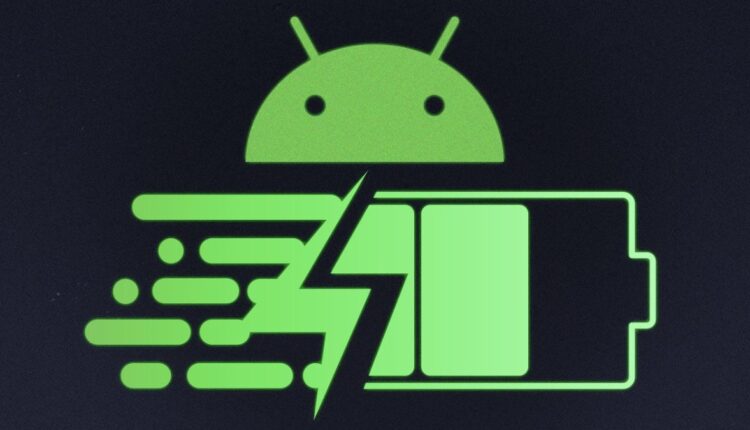11 Möglichkeiten, die Akkulaufzeit von Android-Telefonen zu verlängern
Heutzutage sind Smartphones aus unserem Leben nicht mehr wegzudenken. Doch die Akkulaufzeit ist weiterhin eines der größten Probleme der Nutzer.
Glücklicherweise können Sie die Akkulaufzeit Ihres Geräts mit ein paar einfachen Änderungen erheblich verlängern. Hier sind 11 effektive Tipps, um die Lebensdauer Ihres Android-Akkus zu verlängern:
Deaktivieren Sie die Always-On-Anzeige
Das Always-on-Display ist eine nützliche Funktion vieler neuer Smartphones. Damit können Sie Uhrzeit, Datum und Benachrichtigungen anzeigen, ohne den Bildschirm vollständig öffnen zu müssen.
Diese Funktion kann sich jedoch negativ auf die Akkulaufzeit auswirken. Während es schön ist, die Uhrzeit überprüfen zu können, ohne das Gerät zu berühren, ist das Ausschalten des ständig eingeschalteten Displays eine gute Maßnahme, um die Akkulaufzeit zu verlängern.
Gehen Sie zu Einstellungen > Bildschirm sperren und suchen Sie eine Option wie „Immer auf dem Bildschirm“ oder etwas Ähnliches und schalten Sie sie aus.
AKTIVIEREN SIE DEN ADAPTIVEN BATTERIEMODUS
Die Adaptive Battery-Funktion von Android optimiert den Stromverbrauch Ihres Telefons, indem sie Ihre Nutzungsgewohnheiten lernt und den Akkuverbrauch durch selten genutzte Apps begrenzt.
Mit dieser Funktion können Sie Akku sparen, ohne die Leistung Ihres Telefons zu beeinträchtigen.
Gehen Sie zu Einstellungen > Akku > Adaptive Einstellungen und aktivieren Sie „Adaptiver Akku“.

Schalten Sie den Batteriesparmodus ein
Der Batteriesparmodus von Android (auf einigen Geräten auch „Energiesparmodus“ genannt) verlängert die Akkulaufzeit, indem er die Hintergrundaktivität begrenzt, die Bildschirmhelligkeit verringert und den Dunkelmodus aktiviert. Diese Funktion ist besonders nützlich, wenn der Akkustand niedrig ist.
Gehen Sie auf Google Pixel-Telefonen zu Einstellungen > Akku > Batteriesparmodus. Auf Samsung Galaxy-Geräten befindet es sich unter „Einstellungen“ > „Akku- und Gerätepflege“ > „Akku“ > „Energiesparmodus“.
WECHSELN SIE IN DEN DUNKELMODUS
Wenn Ihr Telefon über ein OLED-Display verfügt, kann der Wechsel in den Dunkelmodus den Akkuverbrauch senken. Bei OLED-Displays werden schwarze Pixel ausgeschaltet, was einen geringeren Stromverbrauch ermöglicht. Durch die Verwendung des Dunkelmodus können Sie Batterie sparen und ein stilvolleres Aussehen erzielen.
Öffnen Sie Einstellungen > Anzeige und wählen Sie Dunkler Modus oder Dunkles Design. Sie können diesen Modus ständig aktiviert lassen oder ihn zu angemessenen Zeiten automatisch aktivieren lassen.
Passen Sie die Helligkeit des Bildschirms und die Schlafdauer an
Eine hohe Bildschirmhelligkeit ist einer der wichtigsten Faktoren, die den Batterieverbrauch erhöhen. Eine Reduzierung der Bildschirmhelligkeit, insbesondere in Innenräumen oder nachts, kann die Akkulaufzeit verlängern.
Darüber hinaus kann auch eine Verkürzung der Zeitspanne, in der sich der Bildschirm automatisch ausschaltet (Ruhezeit), den Akku schonen.
Um auf die Schnelleinstellungen zuzugreifen, wischen Sie vom oberen Rand des Startbildschirms nach unten und verringern Sie die Helligkeitseinstellung. Um die Dauer des Bildschirmschlafs festzulegen, gehen Sie zu Einstellungen > Anzeige > Bildschirm-Timeout und wählen Sie 30 Sekunden oder weniger aus.

UNBENUTZTE KONTEN ENTFERNEN
Nicht verwendete Konten, die auf Ihrem Telefon gespeichert sind, können eine unnötige Synchronisierung im Hintergrund verursachen und den Akku verbrauchen. Das Löschen dieser Konten kann die Akkulaufzeit verlängern und die Leistung verbessern.
Gehen Sie zu Einstellungen > Konten oder Einstellungen > Passwörter & Konten (kann je nach Gerät variieren). Wählen Sie Konten aus und suchen Sie nach der Option zum Entfernen.
Schalten Sie den Tastaturton und das akustische Feedback aus
Tastaturgeräusche und Vibrationen (haptisches Feedback) können das Tipperlebnis verbessern, belasten aber auch den Akku. Das Deaktivieren dieser Funktionen kann die Akkulaufzeit geringfügig verlängern.
Öffnen Sie Einstellungen > Sprache und Eingabe und wählen Sie Ihre Standardtastatur aus. Gehen Sie dann zu „Einstellungen“ > „Tastendruck“ und deaktivieren Sie „Ton bei Tastendruck“ und „Fröhliches Feedback bei Tastendruck“.
APP-BENACHRICHTIGUNGEN EINSCHRÄNKEN
Benachrichtigungen von mehreren Apps können den Akku entladen, da der Bildschirm ständig eingeschaltet bleibt und Apps im Hintergrund ausgeführt werden. Nur das Zulassen von Benachrichtigungen wichtiger Apps kann die Akkulaufzeit verlängern.
Gehen Sie zu Einstellungen > Benachrichtigungen > App-Benachrichtigungen und deaktivieren Sie unnötige Benachrichtigungen.
Deaktivieren Sie die „HEY GOOGLE“-Erkennung
Wenn Ihr Gerät ständig auf den Befehl „Hey Google“ wartet, kann dies den Akkuverbrauch erhöhen. Wenn Sie den Sprachassistenten nicht oft verwenden, sollten Sie diese Funktion möglicherweise deaktivieren.
Öffnen Sie die Google-App, tippen Sie auf Ihr Profilsymbol, gehen Sie zu Einstellungen > Google Assistant > Hey Google & Voice Match und deaktivieren Sie die Funktion „Hey Google“.
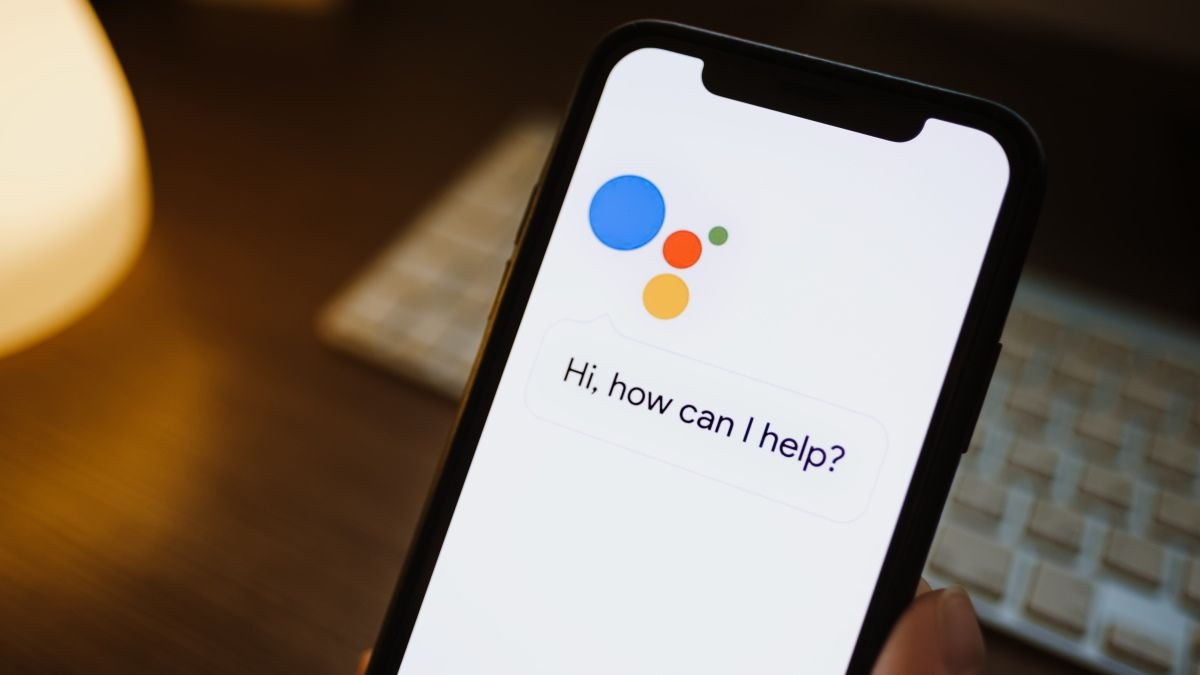
BILDSCHIRM-AKTUALISIERUNGSRATE REDUZIEREN
Höhere Bildschirmaktualisierungsraten (z. B. 90 Hz oder 120 Hz) sorgen für eine flüssigere Darstellung, verbrauchen jedoch mehr Akku. Durch die Umstellung auf die Standard-Bildwiederholfrequenz von 60 Hz kann die Akkulaufzeit verlängert werden.
Gehen Sie zu Einstellungen > Anzeige und suchen Sie nach „Aktualisierungsrate“ oder „Bewegungsglätte“ (kann je nach Gerät variieren). Für einen geringeren Batterieverbrauch wählen Sie 60 Hz oder „Standard“.
SCHALTEN SIE UNBENÖTIGE DRAHTLOSFUNKTIONEN AUS
Drahtlose Funktionen wie Bluetooth, WLAN und Ortungsdienste können den Akkuverbrauch erhöhen, wenn sie eingeschaltet bleiben. Wenn Sie diese Funktionen deaktivieren, wenn Sie sie nicht verwenden, verlängert sich die Akkulaufzeit.
Wischen Sie vom oberen Rand des Startbildschirms nach unten, um auf Schnelleinstellungen zuzugreifen und drahtlose Funktionen zu deaktivieren, die Sie nicht verwenden.
Ensonhaber